Külső meghajtók használata az iPad Pro futó iOS 13 operációs rendszerrel

Az iOS 13 és az iPadOS 13 bevezetésével az Apple végre hozza létre külső meghajtó támogatását az eszközökhöz. Itt egy pillantás a külső meghajtó használatára, és arra, mire számíthat.
Az Apple végre hozza a legtöbbetaz év végén kért funkciókat az iPhone és az iPad számára. Az iOS 13 és az iPadOS 13 bevezetésével (végül) mindkét mobil eszközhöz elérhetővé válik a külső tárolási csatlakoztathatóság. Különösen az iPad Pro esetében ez a támogatás messze lehet meggyőzni sokakat, hogy először dobják el számítógépüket táblagépükhöz.
A külső tároló támogatásával Ön képescsatlakoztasson SD-kártyákat, hüvelykujj-meghajtókat és más hordozható eszközöket iPhone-jához vagy iPadjéhez. Az induláshoz csak annyit kell tennie, hogy a szükséges kábellel csatlakoztatja a külső eszközt a kézi számítógéphez vagy a táblagéphez. Innentől az Apple beépített Files alkalmazásán keresztül olvashatja el dokumentumait. Ezután fájljait áthelyezheti vagy másolhatja más csatlakoztatott meghajtókra (ha azokat külső elosztón keresztül csatlakoztatják a mobil eszközhöz) vagy maga a mobil eszköz merevlemezére.
Ez a funkció a legjobban működik aa jelenlegi generációs iPad Pro modellek, mert USB-C-vel rendelkeznek, és az Apple eddigi legerősebb és legteljesebb tulajdonságainak megfelelő mobil eszközök. A művelet azonban a legtöbb esetben villámhálózati porttal rendelkező eszközökkel, beleértve az iPhone-okat és a legtöbb iPad-t is, az Apple Lightning-to-USB vagy Lightning-to-USB 3 fényképezőgép-adaptereivel történik.
A következő példákban az iPad Pro-ra összpontosítunk.
Mi támogatott?
Az Apple még nem erősítette meg, hogy milyen típusú meghajtók működnekvégső soron támogatni fogja a külső tárolókapcsolatot. A támogatás valószínűleg magában foglalja az ExFAT, FAT32, HSF + és APFS programokat is. A támogatás segítségével tömörítheti és kibonthatja a fájlokat anélkül, hogy készülékeire harmadik féltől származó alkalmazásokra lenne szükség. A teljesen új gyorsműveleteket ugyanúgy használhatja, mint ahogyan a Mac-ben. Például elforgathatja a mobil eszköz külső merevlemezén tárolt képeket.
Külső meghajtók használata a mobilkészülékkel
A következő lépések vannak a külső tárolóeszköz mobiltelefonhoz történő csatlakoztatásához:
- Csatlakoztassa a külső meghajtó a iPhone vagy iPad készülékére a Lightning vagy USB-C port segítségével.
- Érintse meg a Fájlok alkalmazás a mobil eszközön. Az iPhone készüléken meg kell koppintania Böngészés az alkalmazásban.
- Válassza ki a nevét hajtás az alkalmazás bal oldalán.
A előtt és után:
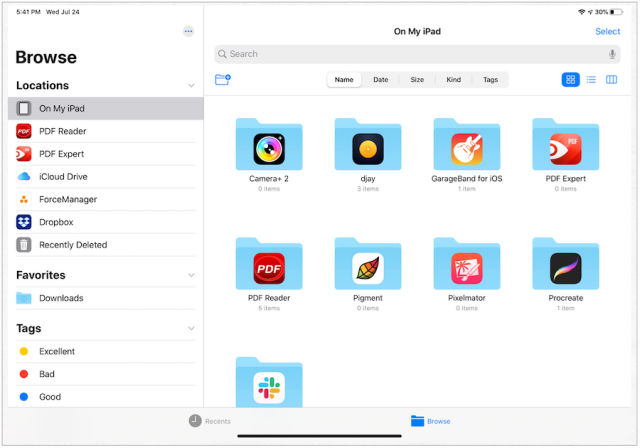
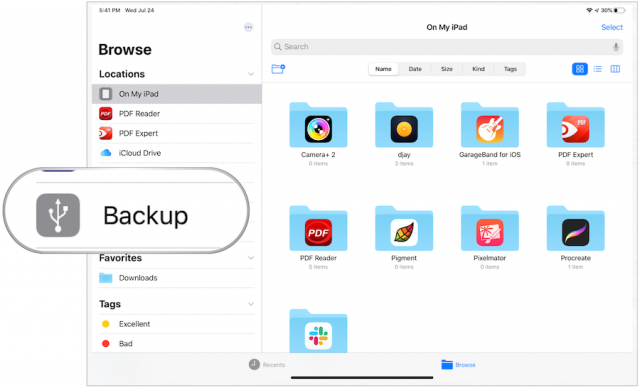
Fájlok áthelyezése a külső tárhelyről a mobil eszközre
Fájlok áthelyezése a külső meghajtóról az iPhone vagy iPad készülékre:
- Érintse meg a külső tároló eszköz a mobileszközén található Fájlok alkalmazás bal oldalán.
- Választ választ a Fájlok alkalmazás jobb felső sarkában.
- Koppintson a fájl (ok) mozgatni akarsz.
- választ Mozog az alkalmazás alján.
- Koppintson a Az én iPad-en.
- Választ Másolat a jobb felső sarokban.
A fájlok most a mobil eszköz merevlemezén találhatók.
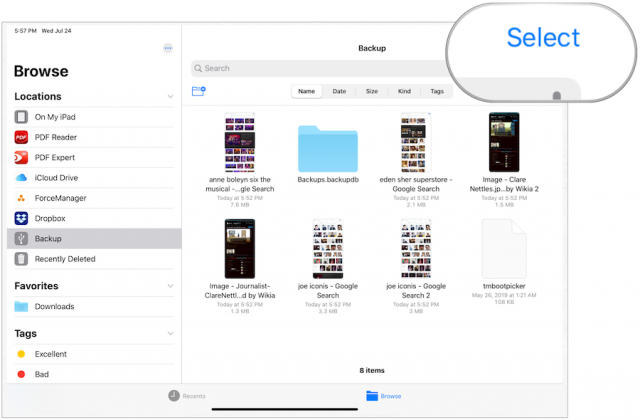
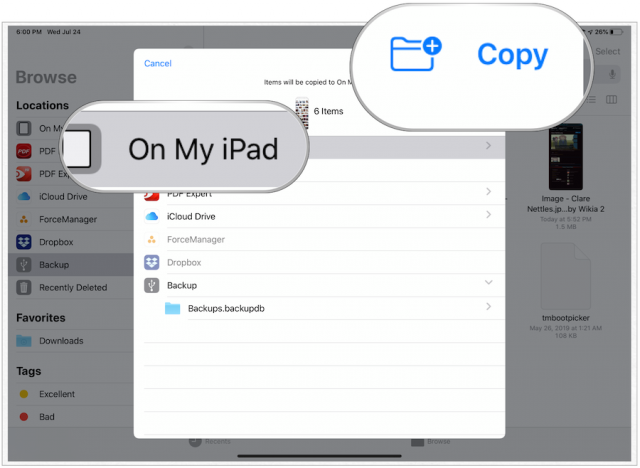
Mi a helyzet a Mobil Safarival?
Az egyik olyan terület, ahol a külső tároló támogatjaA mobil Safari használatakor azonnali előnye van. Ahelyett, hogy időnként súlyos internetes letöltéseket, például képeket mentne az iPad Pro merevlemezére, ezeket a fájlokat külsőleg is mentheti, ezzel értékes helyet takaríthat meg mobil eszközén.
IOS 13 vagy iPadOS 13 eszközön:
- Érintse meg a Beállítások alkalmazás az iPhone vagy iPad készüléken.
- választ Szafari az alkalmazás bal oldalán.
- Koppintson a Letöltések jobbra.
- Koppintson a Egyéb… alatt a Letöltött fájlok tárolása be.
- Válassza ki külső merevlemez.
- Koppintson a Kész.
Mostantól kezdve a letöltött fájlokat a Safari automatikusan elküldi a külső merevlemezre (ha csatlakozik).
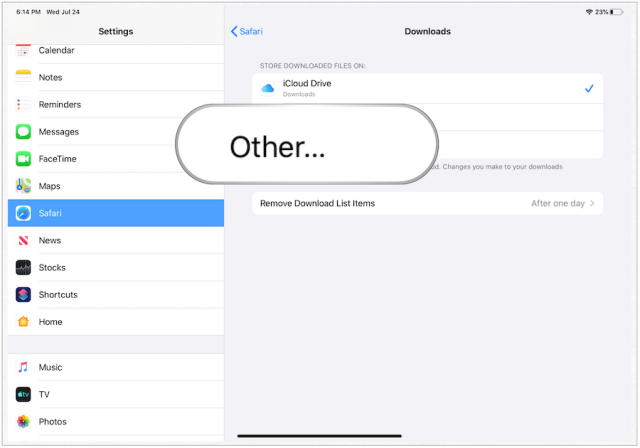
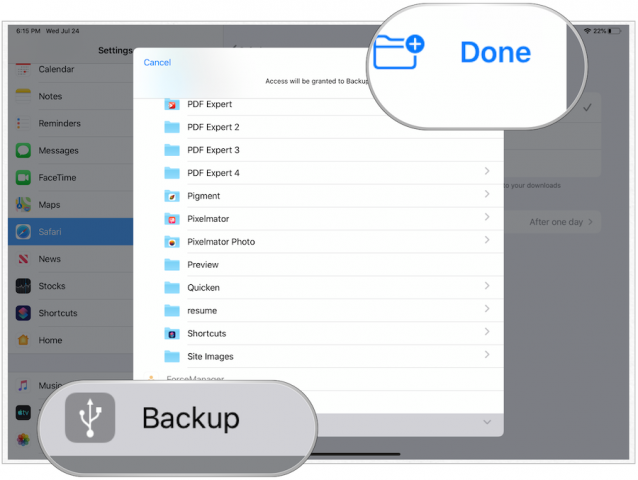
További információ a Fájlok alkalmazásról
A külső tárolási támogatás nem csak az újEz a szolgáltatás a Files alkalmazáshoz érkezik az iPadOS-ban. Az Apple bevezeti a több ablakos eszközt is. Ezzel két Files ablakot nyithat egymás mellett, lehetővé téve a mappák és fájlok könnyebb mozgatását a drag and drop segítségével. Van egy új oszlopnézet is, amely sokra emlékezteti a Finder alkalmazást a Mac-en.
Egyéb új Files alkalmazás funkciók a következők:
- Helyi tárolás: Hozzon létre mappákat a helyi meghajtón, és adja hozzá kedvenc fájljait.
- Gazdag metaadatok: Az Oszlopnézet gazdag metaadatkészletet jelenít meg, így a böngészés közben megtekintheti az egyes fájlok részleteit.
- iCloud Drive mappák megosztása: ossza meg mappáit barátaival, családjával és kollégáival az iCloud Drive alkalmazásban. Még hozzáférést is biztosíthat számukra a saját fájlok hozzáadásához.
- Fájlkiszolgálók: Csatlakozás munkahelyi fájlkiszolgálóhoz vagy otthoni számítógéphez a fájlokból származó SMB segítségével.
- Keresési javaslatok, amelyek megkönnyítik a keresés megtalálását. Csak érintse meg a javaslatot az eredmények gyors kiszűréséhez.
- Dokumentumok szkenner: Készítsen digitális másolatokat a fizikai dokumentumokról, és helyezze őket közvetlenül arra a helyre, ahol tárolni szeretné.
- Billentyűparancsok: Számos új gyorsbillentyű teszi a fájlok közötti navigációt még könnyebbé.
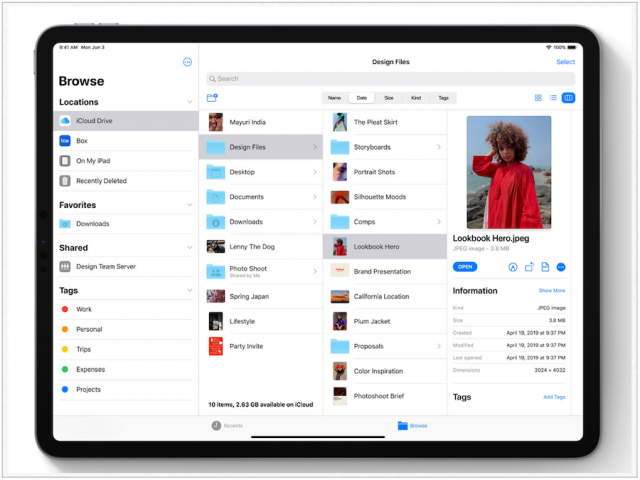
Nagyszerű látni, hogy az Apple végre hozzáad külsőtárolási támogatás iOS és iPadOS rendszerekhez. Még a felhőalapú számítástechnika megjelenésével is, a külső meghajtóknak helyük van a mindennapi életünkben. Az Apple ezt sok-sok év után végre felismerte. A Cupertino valószínűleg szeptemberben fogja kiadni az iOS 13-at és az iPadOS-ot a nagyközönség számára, új 2019-es mobil eszközökkel együtt.










Szólj hozzá